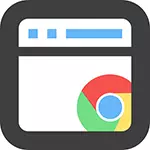
Како се испоставило, у Цхрому можете подесити дозволе ЈаваСцрипт, додатака, приказивање скочних прозора, онемогућити приказ слика или забранити колачиће и поставити неке друге опције буквално у два клика.
Брзи приступ резолуцијама сајта
Генерално, да бисте добили брзи приступ свим горе наведеним параметрима, довољно је да кликнете на икону сајта на лево од њене адресе, као што је приказано на слици испод.

Други начин је десним тастером миша кликните било где на страници и изаберите ставку менија "Погледајте мени страницу" (Па, скоро у било којем: када десним тастером миша на садржај Фласх или Јава, појавиће се други мени).
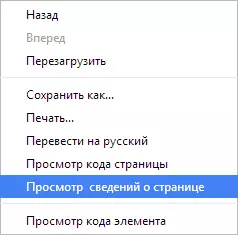
Зашто то може то требати?
Једном давно, када сам користио обичан модем са стварним брзином преноса података од око 30 кбпс у секунди, било је врло често присиљено да искључи преузимање слика на локацијама како би се убрзало учитавање странице. Можда у неким условима (на пример, са ГПРС везама у далеком насељу), то и данас може бити релевантно, иако још увек није за већину корисника.
Друга опција је брза забрана извршења ЈаваСцрипт-а или додатака на сајту ако имате сумње да ова веб локација учини нешто погрешно. Исто је и са колачићима, понекад их је потребно онемогућено и не може се учинити глобално, чинећи свој пут кроз мени Подешавања, али само за одређени веб локацију.
Било ми је корисно за један ресурс, где је једна од опција комуникације са услугом подршке ћаскање у скочном прозору да је Гоогле Цхроме подразумевано блокиран. Теоретски, такво блокирање је добро, али понекад се омета радно и наведени начин који се може лако онемогућити на одређеним локацијама.
